Việc cập nhật phần mềm trên hệ điều hành Windows là vô cùng cần thiết. Các bản cập nhật không chỉ mang lại tính năng mới hấp dẫn mà còn vá lỗi, cải thiện hiệu suất, giúp quá trình làm việc, giải trí hay chơi game diễn ra mượt mà và an toàn hơn. Tuy nhiên, việc phải cập nhật từng ứng dụng một có thể tốn rất nhiều thời gian và công sức. Đây chính là lúc Windows Package Manager (Winget) – một công cụ mạnh mẽ được tích hợp sẵn trong Windows 11 – phát huy tác dụng. Winget cho phép bạn cài đặt, gỡ bỏ và đặc biệt là cập nhật phần mềm Winget nhanh chóng trực tiếp từ giao diện dòng lệnh (CLI), biến việc quản lý ứng dụng trở nên đơn giản và tập trung hơn bao giờ hết.
Winget Là Gì Và Tại Sao Nên Sử Dụng?
Winget, hay Windows Package Manager, là một trình quản lý gói miễn phí và mã nguồn mở được phát triển bởi Microsoft. Nó được thiết kế để đơn giản hóa quá trình tìm kiếm, cài đặt, nâng cấp và loại bỏ phần mềm trên Windows. Nếu bạn là người dùng quen thuộc với các khái niệm kho phần mềm trên Linux, macOS hay Android, Winget sẽ không còn xa lạ. Lợi ích lớn nhất của Winget là khả năng biến Windows Terminal (hoặc PowerShell, Command Prompt) thành một trung tâm điều khiển tập trung để quản lý toàn bộ ứng dụng của bạn.
Một ưu điểm vượt trội khi cập nhật ứng dụng Windows bằng Winget là khả năng quét và nâng cấp phần mềm ngay cả khi bạn không cài đặt chúng thông qua Winget ban đầu. Với kho lưu trữ chứa hơn 6.000 ứng dụng và không ngừng mở rộng, khả năng cao là hầu hết các phần mềm bạn đang sử dụng đều có thể được kiểm tra và cập nhật thông qua Winget. Quá trình này diễn ra tự động chỉ với vài lệnh đơn giản, loại bỏ hoàn toàn việc phải nhấp qua hàng loạt hộp thoại cập nhật phiền phức. Ngay cả người dùng không chuyên về dòng lệnh cũng có thể dễ dàng thực hiện được.
Cách Kiểm Tra Các Bản Cập Nhật Ứng Dụng Với Winget
Kiểm tra các ứng dụng cần cập nhật bằng kho lưu trữ Winget trên hệ thống Windows của bạn cực kỳ đơn giản. Bạn chỉ cần thực hiện một hoặc hai lệnh. Để bắt đầu, bạn cần mở PowerShell hoặc Command Prompt với quyền quản trị viên.
Bắt Đầu Với PowerShell Hoặc Command Prompt (Admin)
- Tìm kiếm “PowerShell” hoặc “Command Prompt” trong menu Start.
- Nhấp chuột phải vào ứng dụng và chọn “Run as administrator” (Chạy với quyền quản trị viên).
Lệnh winget update Để Xem Danh Sách Cập Nhật
Sau khi giao diện dòng lệnh (CLI) được mở, lệnh đầu tiên mà bạn nên chạy là winget update. Lệnh này không bắt buộc nhưng rất hữu ích vì nó sẽ hiển thị danh sách các ứng dụng và phần mềm lỗi thời trên hệ thống của bạn cùng với các bản cập nhật có sẵn.
winget update
Lệnh này cũng hiển thị phiên bản phần mềm hiện tại đang được cài đặt, phiên bản cập nhật có sẵn và ID chương trình (Program ID). Đây là thông tin cực kỳ giá trị trong nhiều môi trường máy tính khác nhau. Ví dụ, người dùng hoặc quản trị viên IT có thể kiểm tra thông tin này để đảm bảo rằng một phiên bản ứng dụng cụ thể sẽ tương thích với cấu hình Windows tùy chỉnh hoặc các ứng dụng doanh nghiệp độc quyền.
Hướng Dẫn Cập Nhật Phần Mềm Qua Winget
Sau khi đã biết những ứng dụng nào có bản cập nhật và các phiên bản mới, bạn có thể bắt đầu quá trình cập nhật. Đôi khi, bạn chỉ cần cập nhật một ứng dụng duy nhất, đó là lý do tại sao lệnh winget update lại hữu ích đến vậy.
Cập Nhật Một Ứng Dụng Cụ Thể
Nếu một ứng dụng đang gặp sự cố, thiếu tính năng hoặc thường xuyên bị treo, bạn có thể chọn cập nhật Winget riêng ứng dụng đó. Để làm điều này, bạn sử dụng lệnh sau:
winget update <AppID>
Hãy thay <AppID> bằng ID của ứng dụng được liệt kê trong danh sách xuất hiện sau khi bạn chạy lệnh winget update ở bước trước. Việc cập nhật từng ứng dụng riêng lẻ cũng hiệu quả hơn nếu đó là ứng dụng duy nhất bạn cần nâng cấp.
Cập Nhật Tất Cả Phần Mềm Cùng Lúc
Nếu mọi thứ đều ổn và bạn muốn cập nhật tất cả phần mềm cùng một lúc, Winget cũng cho phép bạn làm điều đó. Mặc dù lệnh winget update ban đầu là tùy chọn, nhưng nó giúp bạn biết chính xác những gì đang được cài đặt. Để giữ cho tất cả phần mềm trên hệ thống của bạn được cập nhật, bạn chỉ cần chạy lệnh sau:
winget upgrade --all
Phần mềm có sẵn sẽ được tải xuống và cài đặt riêng lẻ, và các phiên bản mới sẽ được cài đặt một cách tự động và im lặng. Một số cửa sổ cài đặt ứng dụng có thể xuất hiện trong giây lát trong quá trình này, nhưng bạn không cần phải nhấp vào chúng. Bạn cũng có thể được nhắc trên CLI để đồng ý với các điều khoản phần mềm. Với vai trò là một chuyên gia công nghệ, tôi thường sử dụng Winget để cài đặt các bản cập nhật cho từng ứng dụng để giữ cho quy trình làm việc của mình hiệu quả. Tôi sẽ cập nhật tất cả mọi thứ khi có thời gian rảnh rỗi và không cần tương tác với máy tính.
Lợi Ích Khác Khi Dùng Winget Và Các Giải Pháp Thay Thế
Cập nhật phần mềm Winget từ CLI không chỉ hiệu quả mà còn đòi hỏi rất ít công sức. Nó có thể được sử dụng trong PowerShell, Command Prompt hoặc Windows Terminal, cho phép bạn chọn giao diện dòng lệnh yêu thích để quản lý phần mềm. Các lệnh để liệt kê và cập nhật phần mềm đều giống nhau bất kể bạn chọn giao diện nào.
Điều đáng nói là kho lưu trữ Winget hiện có hơn 6.000 ứng dụng và liên tục được bổ sung thêm. Vì vậy, các ứng dụng đã cài đặt của bạn rất có thể được hỗ trợ kiểm tra và cập nhật. Ngoài Winget, còn có một số kho phần mềm khác như Scoop, Chocolatey, Pip và nhiều kho khác. Nếu bạn tìm kiếm một cách cập nhật tất cả ứng dụng từ các kho lưu trữ này bằng giao diện đồ họa (GUI), hãy thử UniGetUI.
UniGetUI cho phép bạn cập nhật các gói phần mềm chỉ với một cú nhấp chuột. Bạn cũng có thể tìm kiếm phần mềm mà không cần phải có bất kỳ kinh nghiệm nào về dòng lệnh. Nếu bạn chưa quen với CLI, đây là một cách tốt để làm quen với các chức năng dòng lệnh có sẵn trong ứng dụng.
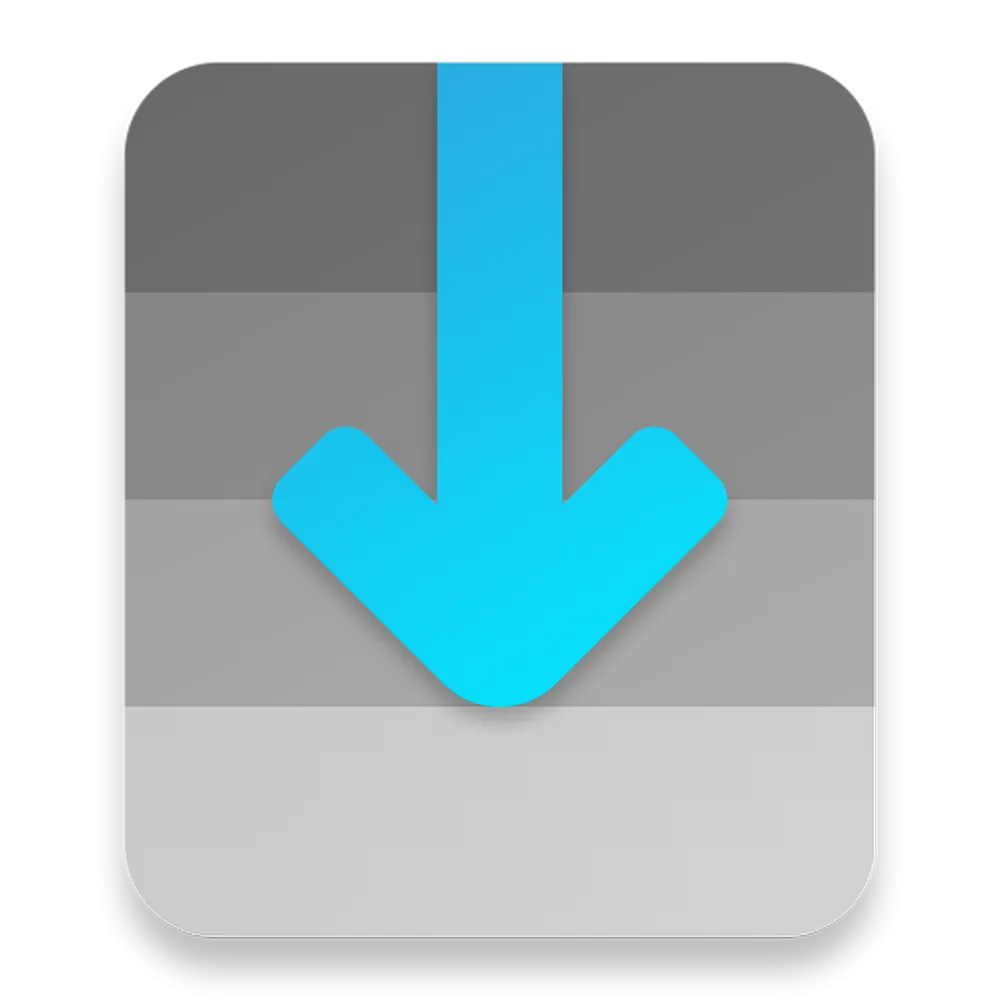 Giao diện logo của UniGetUI, một phần mềm quản lý gói ứng dụng Windows bằng giao diện đồ họa tiện lợi, hỗ trợ cập nhật phần mềm dễ dàng hơn cho người dùng không quen với dòng lệnh.
Giao diện logo của UniGetUI, một phần mềm quản lý gói ứng dụng Windows bằng giao diện đồ họa tiện lợi, hỗ trợ cập nhật phần mềm dễ dàng hơn cho người dùng không quen với dòng lệnh.
Ngay cả khi bạn không quen thuộc với dòng lệnh, bạn vẫn có thể dễ dàng sao chép và dán lệnh winget upgrade --all vào PowerShell hoặc Command Prompt đang chạy với quyền quản trị viên để xem tất cả phần mềm của bạn được cập nhật cùng lúc. Là chuyên gia tại huongdanthuthuat.com, tôi ưu tiên sử dụng Winget để cập nhật phần mềm vì nó được tích hợp sẵn và chỉ cần một hoặc hai lệnh để bắt đầu. Tùy chọn winget update cũng rất hữu ích để biết những gì có sẵn trước khi quyết định cập nhật tất cả các ứng dụng một cách ngẫu nhiên.


